Prevezmite a nainštalujte ovládače pre základnú dosku ASUS P5B
Pre základnú dosku ako zariadenie, ktoré spája všetky hardvérové komponenty počítača do jedného pracovného systému, je potrebná aj softvérová podpora vo forme ovládačov. Podľa modelu ASUS P5B ich nie je ťažké a potom sa pozrieme na to, ako sa to deje.
obsah
Vyhľadávanie ovládačov pre ASUS P5B
P5B od spoločnosti ASUS sa objavila v roku 2006, v súvislosti s ktorou môžeme urobiť jednoduchý záver - výrobok už dlho prestal a nie je k dispozícii na predaj a jeho podpora bola prerušená. Z tohto dôvodu oficiálne stránky podporujú najnovšie verzie operačného systému Windows v obmedzenom množstve. Preto vám napíšeme alternatívne možnosti vyhľadávania, ktoré vám môžu byť užitočné.
Metóda 1: Oficiálna webová stránka
Pokiaľ ide o nájdenie a sťahovanie akéhokoľvek softvéru, správnou voľbou by bolo kontaktovať oficiálny webový zdroj výrobcu. V prípade ASUS musíte urobiť to isté, ale uvedomte si, že vývojári nie sú prispôsobené pre verzie vyššie ako Windows 7. Prípadne sa môžete pokúsiť ich nainštalovať do režimu kompatibility, ale nepodnikneme záruku ich výkonu.
Prejdite na webovú stránku spoločnosti ASUS
- Otvorte vyššie uvedený odkaz, choďte na "Servis" odtiaľ - v časti "Podpora" .
- Na novej stránke zadajte P5B do vyhľadávacieho poľa a v rozbaľovacom zozname vyberte model presného zariadenia.
- Budete presmerovaný na stránku produktu. Tu je potrebné prepnúť na kartu "Ovládače a pomôcky" .
- Zadajte svoj operačný systém. V systéme Windows 8 / 8.1 nenájdete v systéme BIOS zoznam dostupných súborov na prevzatie okrem súborov ROM, podporujúcich nové procesory a zoznam odporúčaných SSD. Tu, ako už bolo spomenuté skôr, môžete pri inštalácii ovládača použiť režim kompatibility alebo sa obráťte na iné metódy z tohto článku.
Užívatelia systému Windows 7 a nižšie si vyberú príslušnú hodnotu na základe bitov a súbory načítajú jeden po druhom.
- Ak sa vyskytnú nejaké ďalšie problémy s najnovšou verziou ovládača, môžete vždy stiahnuť a nainštalovať niektorý z predchádzajúcich verzií po odinštalovaní nesprávnej. Ich zoznam sa otvorí tlačidlom "Zobraziť všetko" .
- Rozbaľte zip archív a spustite inštalačný súbor.
- Postupujte podľa všetkých pokynov sprievodcu inštaláciou a nainštalujte všetko, čo ste stiahli postupne.
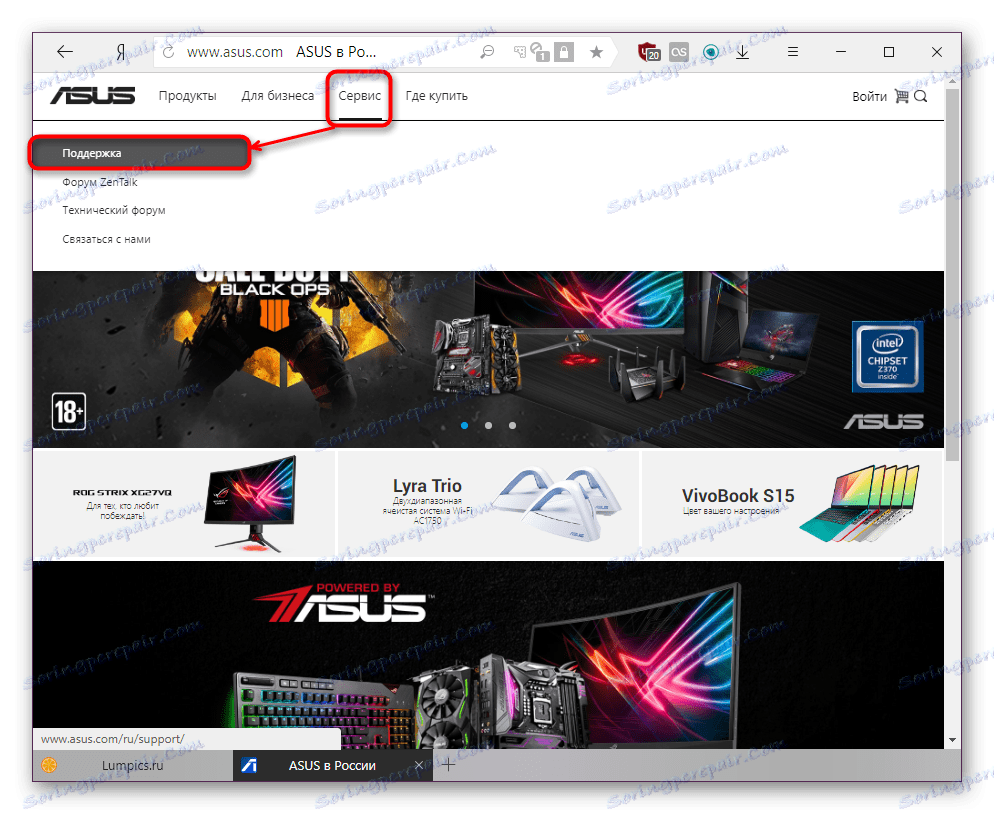
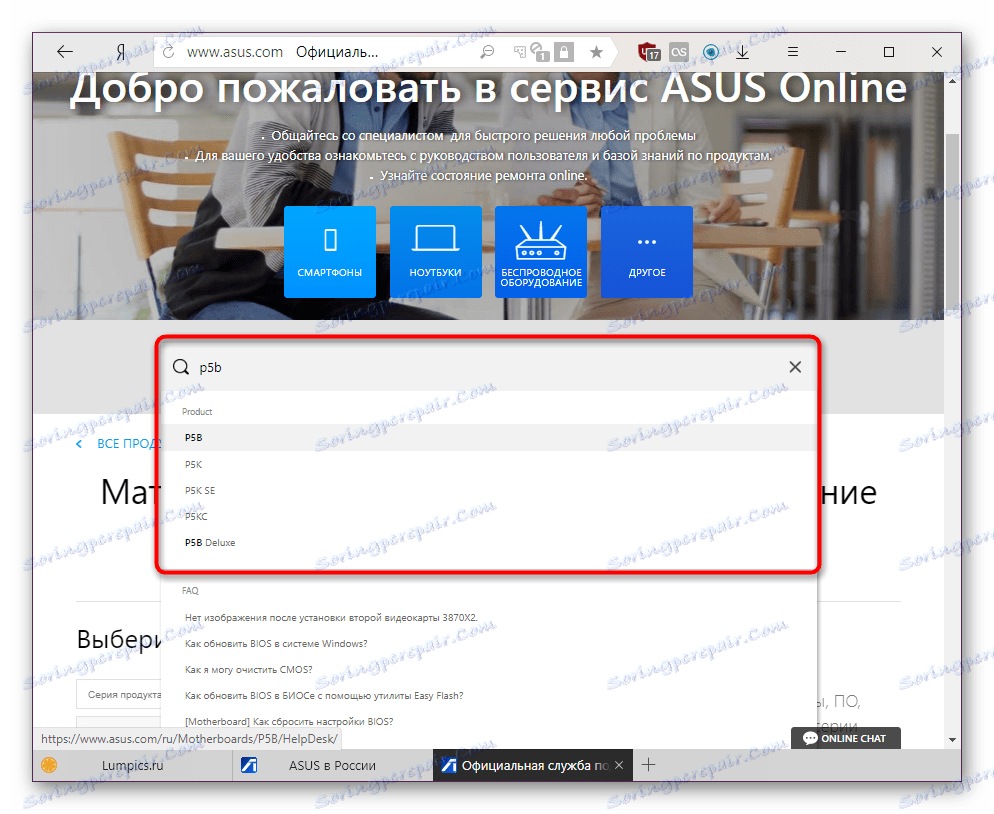
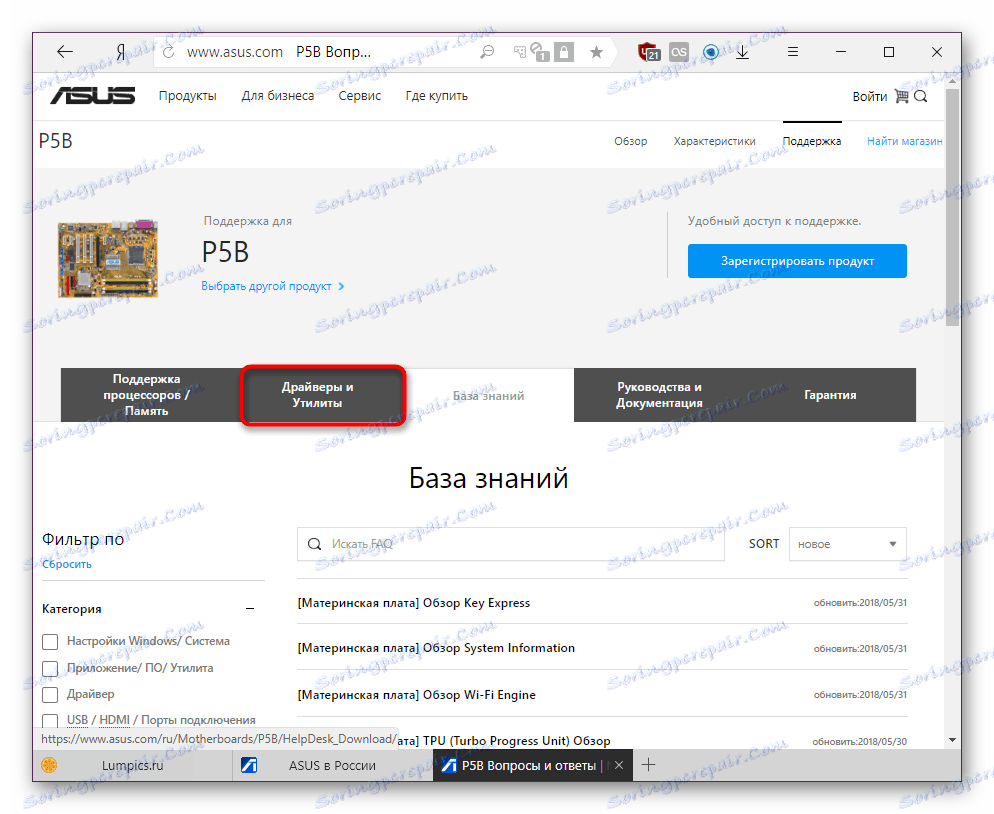
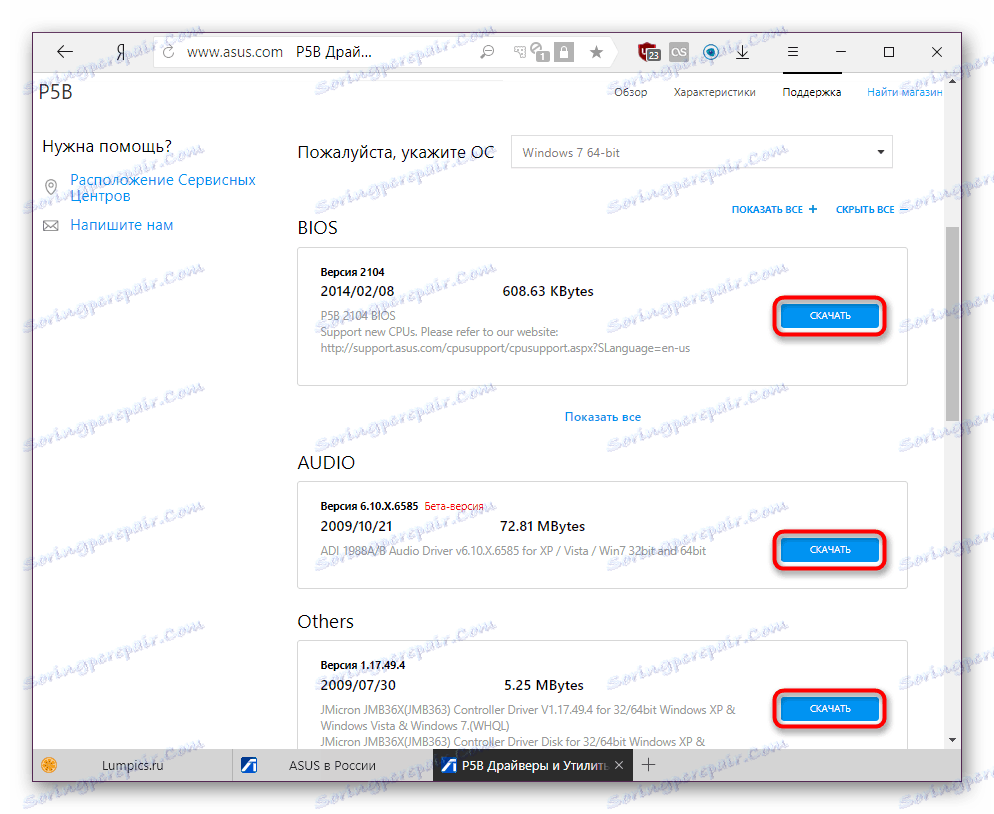
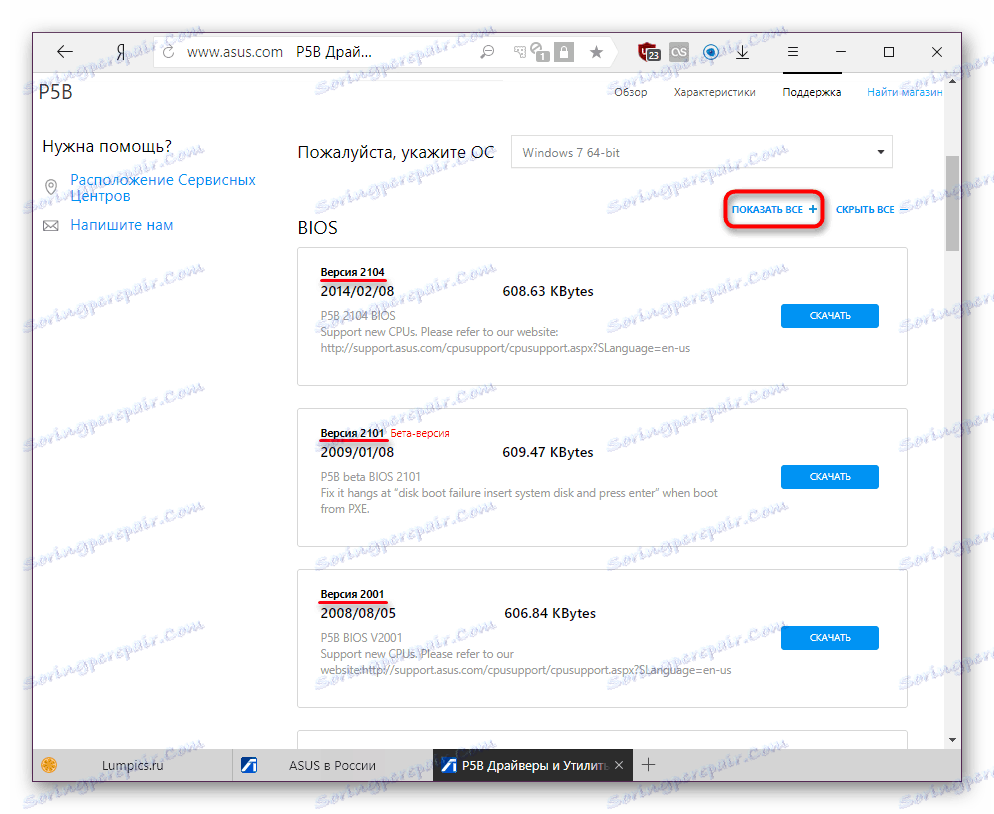
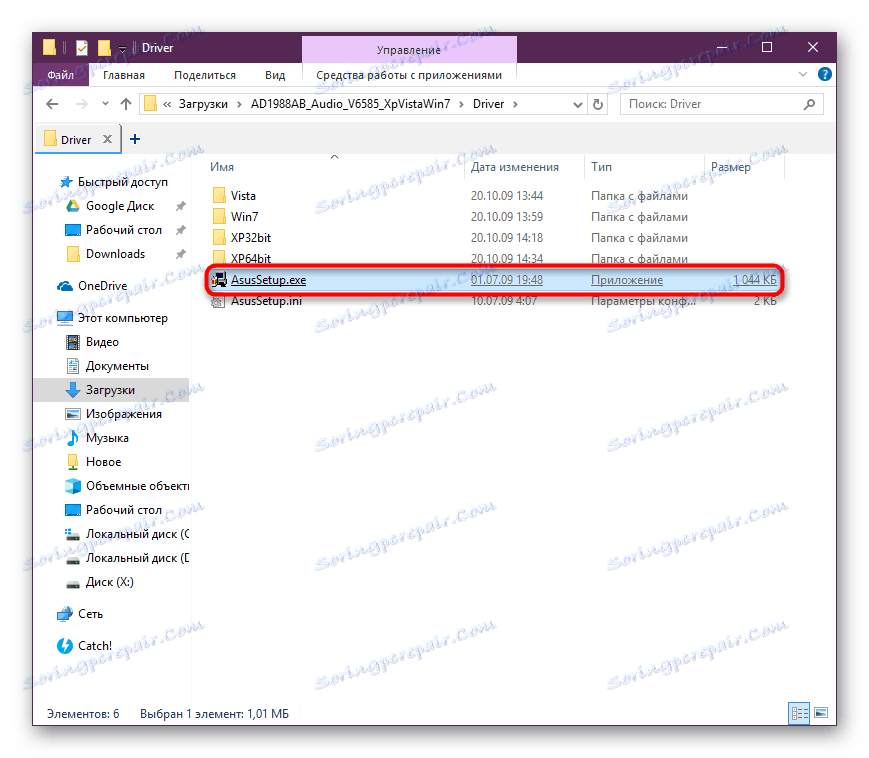
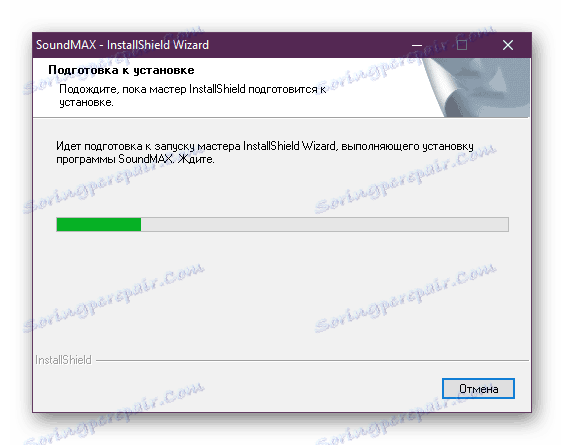
Samozrejme, postup nie je rýchly a nevyhovuje používateľom aktuálnych verzií operačného systému. Preto môžete alternatívne využiť spôsoby popísané nižšie.
Metóda 2: Softvér tretej strany
S cieľom urýchliť a zjednodušiť vyhľadávanie a sťahovanie ovládačov pre všetky zariadenia boli vytvorené špeciálne programy. Pracujú na jednoduchom princípe - skenujú hardvérovú konfiguráciu počítača a hľadajú vhodný softvér pre neaktualizovaný hardvér. Používateľ môže vždy ručne spravovať nadchádzajúce súbory na prevzatie, pričom nezávisle potvrdzuje alebo zruší inštaláciu. Takéto aplikácie sú veľmi jednoduché a pomáhajú inštalovať ľubovoľný počet ovládačov pre váš operačný systém naraz. Zostavili sme ich zoznam a pozvali sme vás, aby ste sa s ním oboznámili a urobili si voľbu.
Ďalšie podrobnosti: Softvér na inštaláciu ovládačov
Najpopulárnejší svojho druhu je Riešenie Driverpack , Základňa jeho ovládačov je považovaná za najväčšiu medzi analógmi, čo znamená, že nájde aktualizácie aj pre málo známe zariadenia. Pre neskúsených používateľov máme pokyny pre prácu s týmto programom.
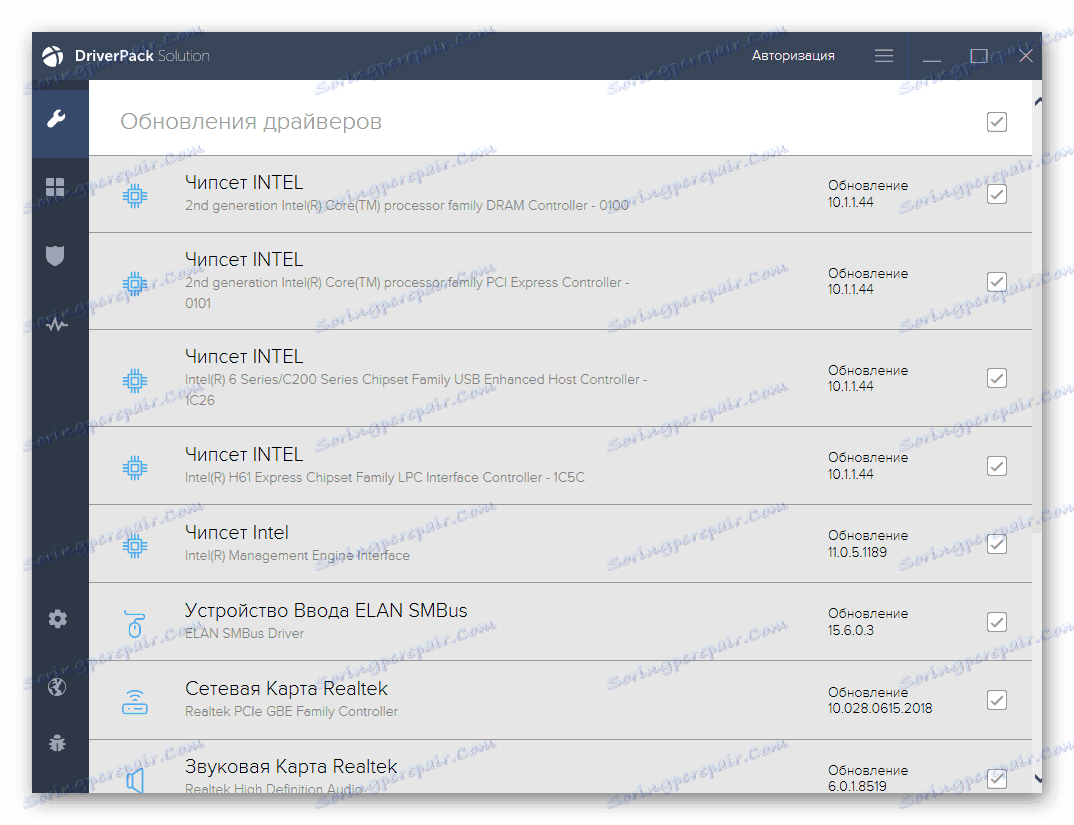
Ďalšie podrobnosti: Ako aktualizovať ovládače v počítači pomocou riešenia DriverPack
Priamy konkurent je DriverMax Pre ktoré máme aj článok vysvetľujúci všeobecný princíp používania nováčikov.
Ďalšie podrobnosti: Aktualizujte ovládače pomocou programu DriverMax
Metóda 3: ID zariadenia
Komponenty nainštalované na základnej doske, rovnako ako iné, majú jedinečné hardvérové číslo, ktoré umožňuje nájsť potrebný ovládač. Identifikáciu každého z nich môžete zobraziť prostredníctvom aplikácie Správca zariadení a potom pomocou špecializovaných internetových stránok vyhľadajte a stiahnite potrebné informácie. Všeobecne platí, že táto metóda nie je veľmi rýchla a nie najvýhodnejšia, ale môže byť užitočná pre selektívne aktualizácie a situácie, keď nie je možné nájsť softvér iným spôsobom.

Ďalšie podrobnosti: Vyhľadajte ovládače podľa ID hardvéru
Metóda 4: Štandardný nástroj systému Windows
Systém Windows sám dokáže nájsť ovládače a inštalovať všetko, čo potrebujete, z vlastných ukladacích dát. Vlastnosti tejto metódy zahŕňajú podporu nie všetkých existujúcich komponentov, inštaláciu nie najaktuálnejších verzií a zároveň nutne základných. To znamená, že nedostanete dodatočný softvér, ktorý vám umožní flexibilne ovládať napríklad zvukovú kartu. Táto metóda je popísaná v samostatnom článku.
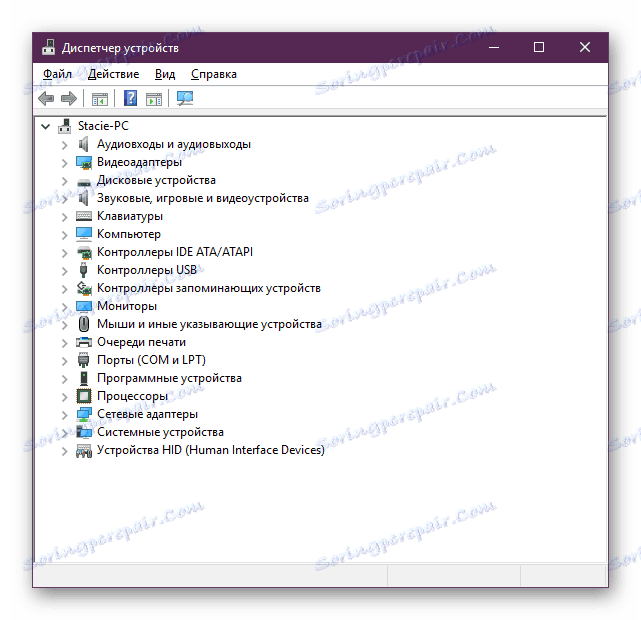
Ďalšie podrobnosti: Inštalácia ovládačov pomocou štandardných nástrojov systému Windows
Pozreli sme sa na to, ako nájsť ovládače pre základnú dosku ASUS P5B. Vyberte ten správny podľa vašich vlastných preferencií a potrieb.
